win7 下面如何搭建Scala
言归正传,下面就是搭建开发环境步骤:
因为scala是JVM上的语言,所以我们首先要安装Java运行环境。从oracle官网下载安装了jdk8。注意,scala只需要java的运行环境,也就是只需要安装:jre,但是为了方便以后java开发,我们还是安装java的开发环境。安装完成之后设置环境变量,如例:
1 2
JAVA_HOME = E:\Java\jdk1.8.0_20 PATH = %JAVA_HOME%\bin;%JAVA_HOME%\jre\bin;$PATH
PATH中 %JAVA_HOME%\jre\bin ,这个才是scala想要使用的运行环境路径。环境变量设置完成后,我们需要测试一下java是否安装成功,在命令行分别执行如下命令:javac、 java、javadoc、 jar、 java -version ,看看是否有正确的结果输出。
1、下载scala安装包,我选用的是2.11.7版本,下载地址:
如下图所示:
安装版本,目录E盘scala,并且环境变量设置如下:
1 2
SCALA_HOME = E:\scala\bin PATH = %SCALA_HOME%\bin;$PATH
到这里,scala就算安装完成,,命令行敲scala,得到界面如下:
2、下载IDE:Scala for Eclipse , 注意跟上面scala版本的匹配,然后解压,打开后,敲入程序
3、第一个Scala程序
启动Scala for Eclipse的Eclipse,选择其Workspace目录,然后,点击File——>> New ——>>Scala Project。新建一个package:test。在test包下,新建一个 Scala Object 。如下图,右击 run as ——>> scala application 即可。
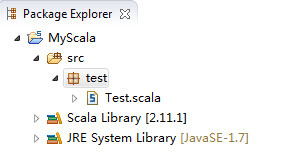
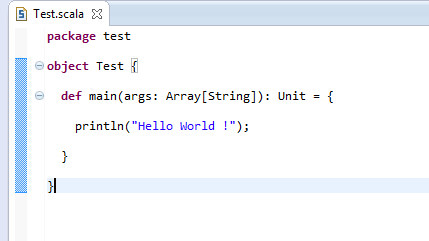
控制台输出:Hello World !
成功配置环境 嘿嘿
win7 下面如何搭建Scala ——Eclipse开发环境
温馨提示: 本文由Jm博客推荐,转载请保留链接: https://www.jmwww.net/file/68797.html
- 上一篇:Windows下配置Django环境
- 下一篇:ExtJS 创建Window实例二

